Как создать многоэтапную форму для потенциальных клиентов (самый быстрый способ)
Опубликовано: 2024-01-11Вы ищете способ создать многоэтапную форму для потенциальных клиентов, чтобы повысить конверсию на вашем сайте?
С помощью многоэтапной формы для привлечения потенциальных клиентов вы можете упростить пользовательский интерфейс своей формы, создать хорошо продуманный путь для своих пользователей и помочь им беспрепятственно отправить форму.
В этой статье мы предоставим вам пошаговое руководство по настройке многошаговой формы для потенциальных клиентов с помощью WPForms.
Повысьте конверсию с помощью многошаговой формы для потенциальных клиентов прямо сейчас
Как создать многошаговую форму для потенциальных клиентов в WordPress
Вот пошаговое руководство, которое поможет вам создать многошаговую форму для потенциальных клиентов в WordPress.
В этой статье
- Шаг 1. Установите WPForms Pro
- Шаг 2. Активируйте дополнение «Формы для потенциальных клиентов»
- Шаг 3. Создание многошаговой формы для потенциальных клиентов
- Шаг 4. Настройте уведомления и подтверждающее сообщение
- Шаг 5. Опубликуйте многоэтапную форму для потенциальных клиентов
- Далее посмотрите, как отслеживать конверсии форм.
Шаг 1. Установите WPForms Pro
Сначала убедитесь, что на вашем веб-сайте установлен и активирован WPForms. WPForms — лучший конструктор форм для WordPress, позволяющий создавать различные формы, включая удобные многошаговые формы. Он поставляется с более чем 1300 предварительно разработанными и готовыми к использованию шаблонами для любых потребностей бизнеса.
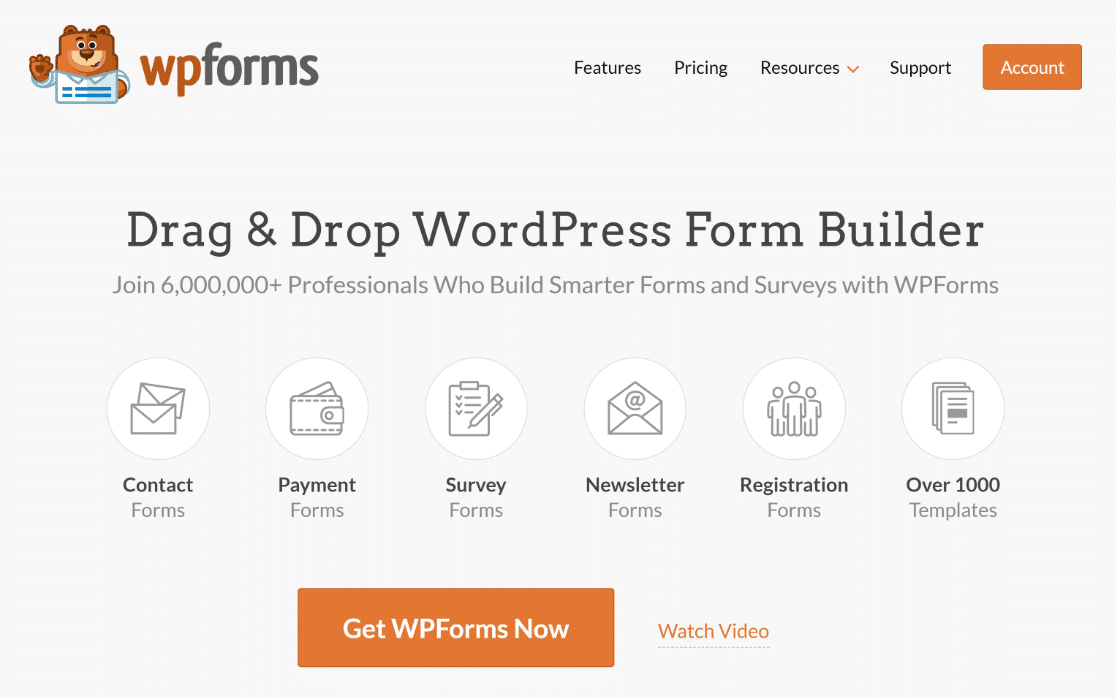
Для этого урока вам понадобится лицензия WPForms Pro. Он оснащен такими функциями, как аддон «Формы для потенциальных клиентов», многочисленные интеграции и многое другое, которые необходимы для создания многоэтапной формы для потенциальных клиентов в WordPress.
Более подробную информацию о том, как настроить этот плагин, можно найти в этом пошаговом руководстве по установке плагина в WordPress.
Шаг 2. Активируйте дополнение «Формы для потенциальных клиентов»
Теперь нам нужно активировать аддон Lead Forms . Этот аддон позволит вам легко создавать неограниченное количество многошаговых форм на вашем веб-сайте. Для этого перейдите в панель администратора WordPress » WPForms »Дополнения .

Найдите в строке поиска «Формы для потенциальных клиентов». Установите дополнение Lead Forms и активируйте его.
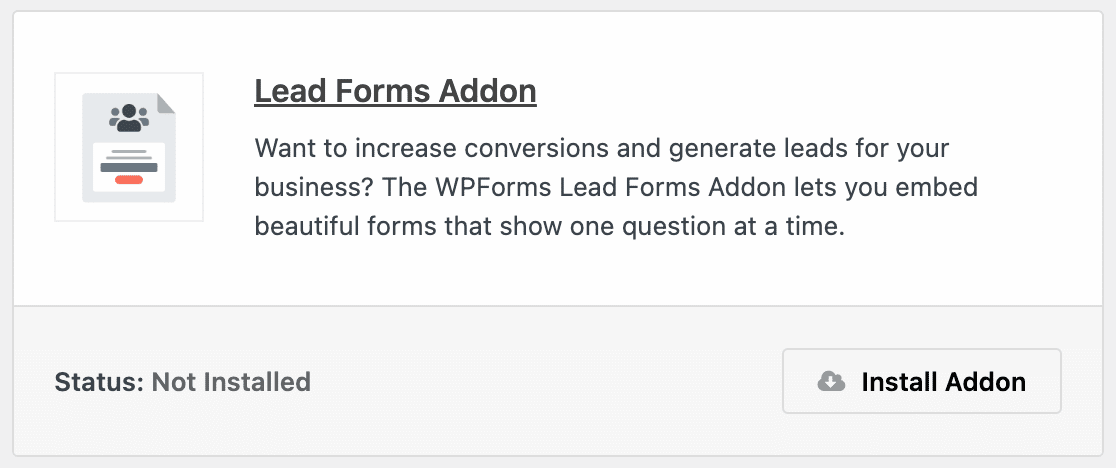
Шаг 3. Создание многошаговой формы для потенциальных клиентов
После того, как аддон установлен и активирован на вашем веб-сайте, перейдите в WPForms »Добавить новый, чтобы создать новую форму.

Дайте вашей форме правильное имя. В рамках данного руководства мы назовем нашу форму «Многошаговая форма для потенциальных клиентов».
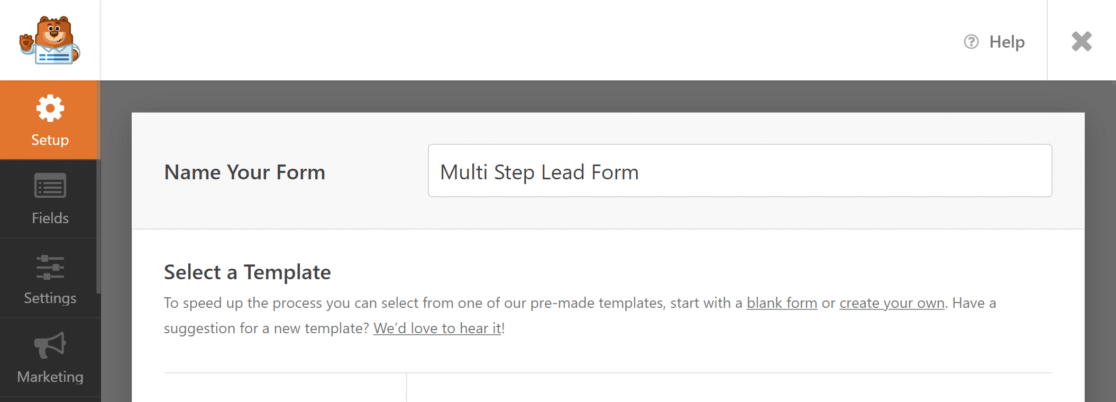
Теперь перейдите в панель поиска и найдите « Форма генерации лидов ». Эта форма заранее разработана, чтобы помочь вам легко создать многоэтапную форму для потенциальных клиентов. Нажмите кнопку «Использовать шаблон» , чтобы импортировать форму.

Теперь вы можете начать редактирование шаблона на вкладке «Поля» . Здесь вы можете найти все доступные поля формы слева и конструктор форм справа. Хотя на предыдущем шаге мы импортировали шаблон, WPForms позволяет вам полностью контролировать дизайн формы и настраивать его в соответствии с вашими потребностями без необходимости добавления кода CSS или HTML.
Чтобы помочь вам понять, как можно настроить шаблон, добавим в форму еще одно поле — номер телефона, чтобы пользователи могли оставить свою контактную информацию. Мы добавим поле телефона под полем электронной почты на второй странице. Для этого просто перетащите поле «Телефон» под полем «Электронная почта».
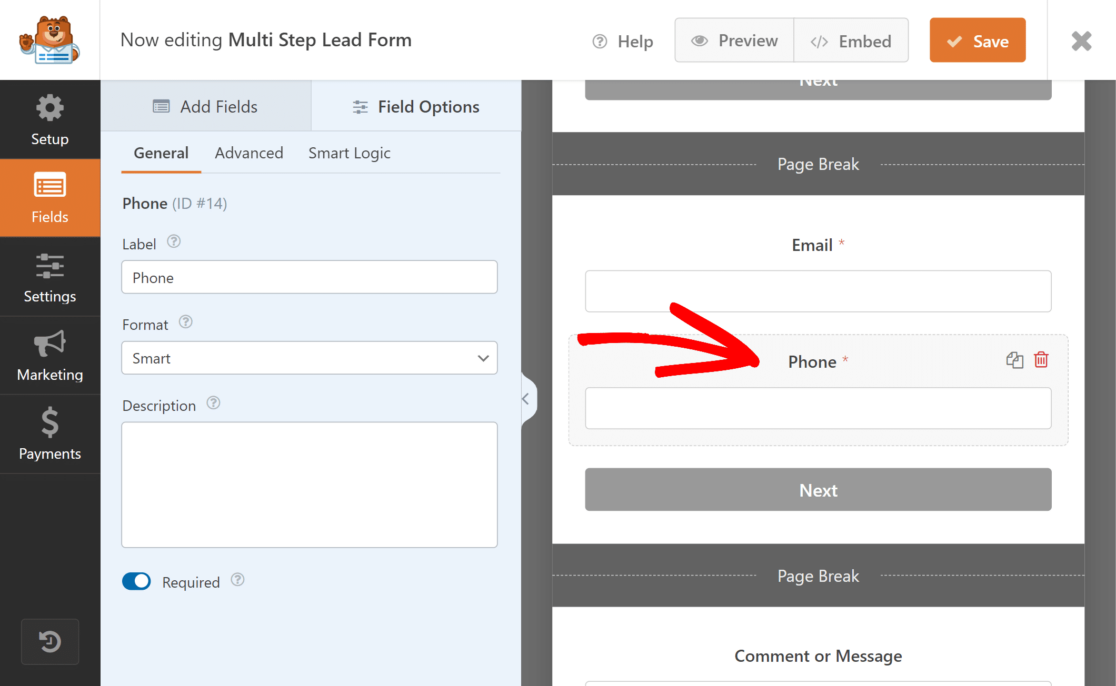
Вы также можете сделать это поле обязательным, нажав кнопку «Обязательно» в параметрах поля.
Аналогичным образом вы можете добавить в форму дополнительные поля по вашему выбору.
Если вы хотите добавить в форму дополнительные шаги, вы можете перетащить поле «Разрыв страницы» на страницу, чтобы добавить новый шаг. Поле «Разрыв страницы» можно найти в разделе «Необычные поля». Кроме того, вы можете использовать условную логику для создания более функциональных форм привлечения потенциальных клиентов и настройки кнопки призыва к действию или кнопки отправки на вкладке настроек.
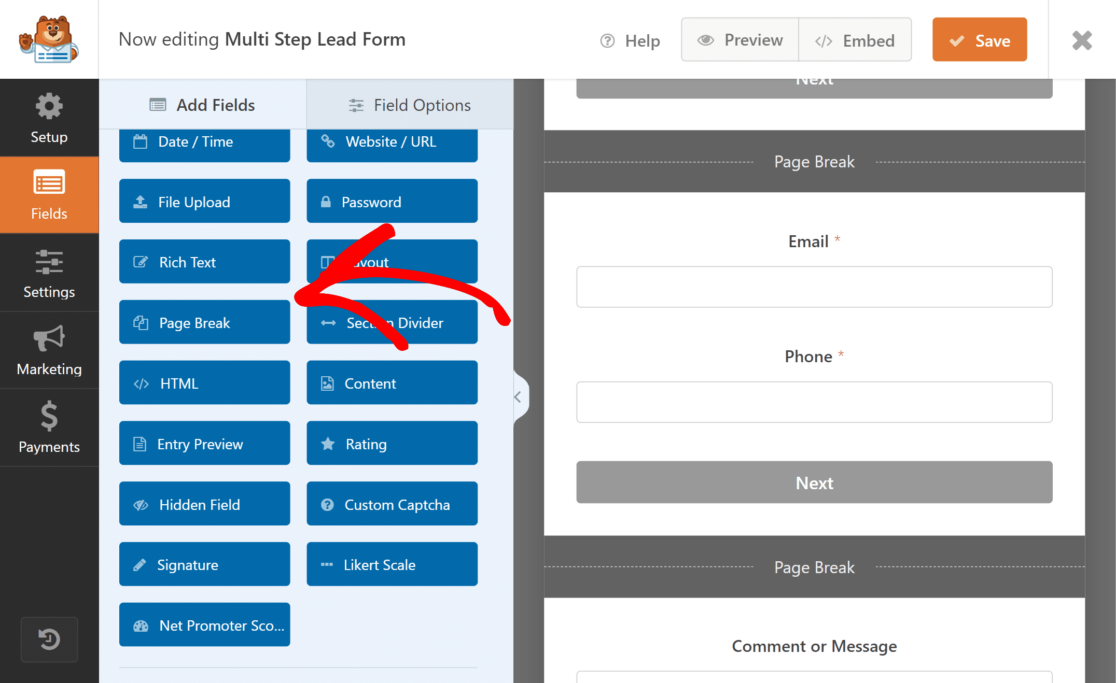
Шаг 4. Настройте уведомления и подтверждающее сообщение
Настраивая уведомления, вы можете быть уверены, что будете получать уведомления о каждой новой отправке формы.
Чтобы настроить уведомления, перейдите на вкладку «Настройки» » «Уведомления» .
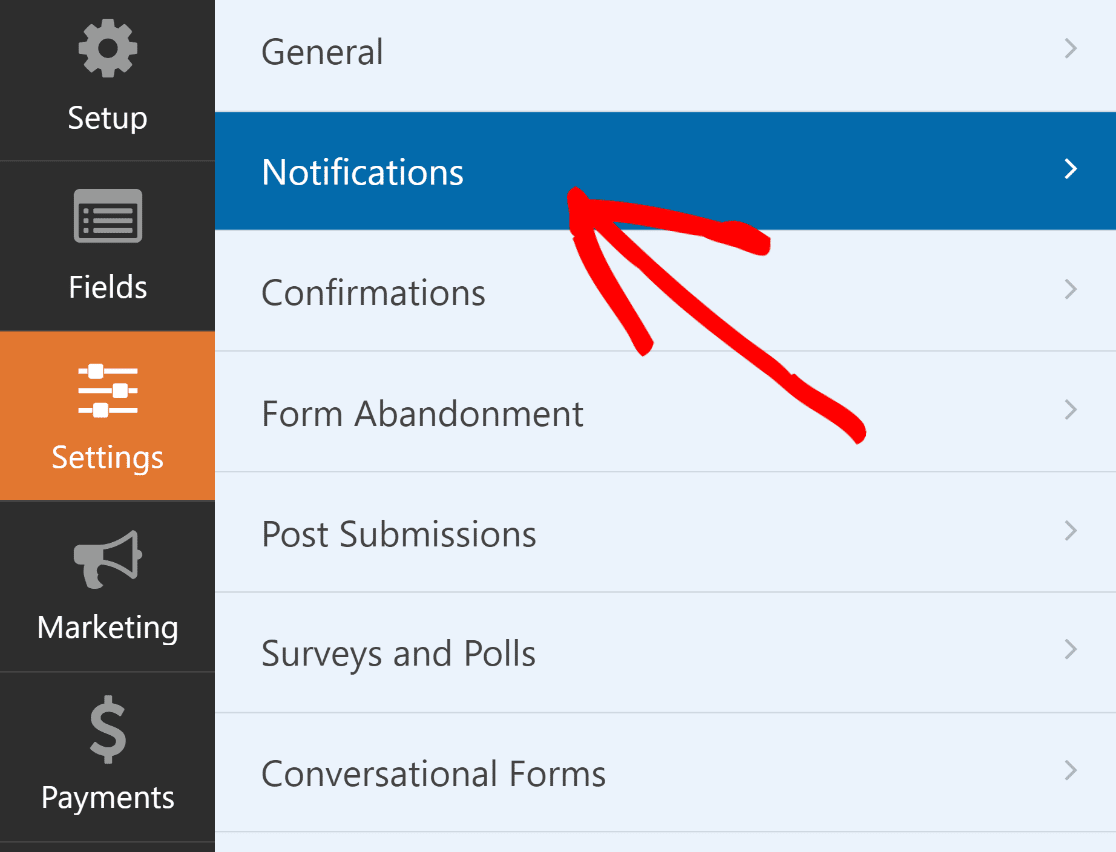

Здесь вы можете изменить настройки уведомлений по умолчанию, например адрес электронной почты получателя или строку темы. Чтобы узнать больше об этом, ознакомьтесь с нашим руководством по настройке уведомлений форм в WordPress.

Чтобы настроить сообщение с подтверждением, которое отображается после успешной отправки формы, перейдите в раздел «Подтверждения».

Здесь вы можете настроить ответ на успешную отправку формы. Вы можете выбрать отображение специального сообщения, страницы или перенаправление на URL-адрес. Например, если вы используете форму как часть процесса оформления заказа в своем интернет-магазине, вы можете перенаправить пользователей на страницу благодарности.
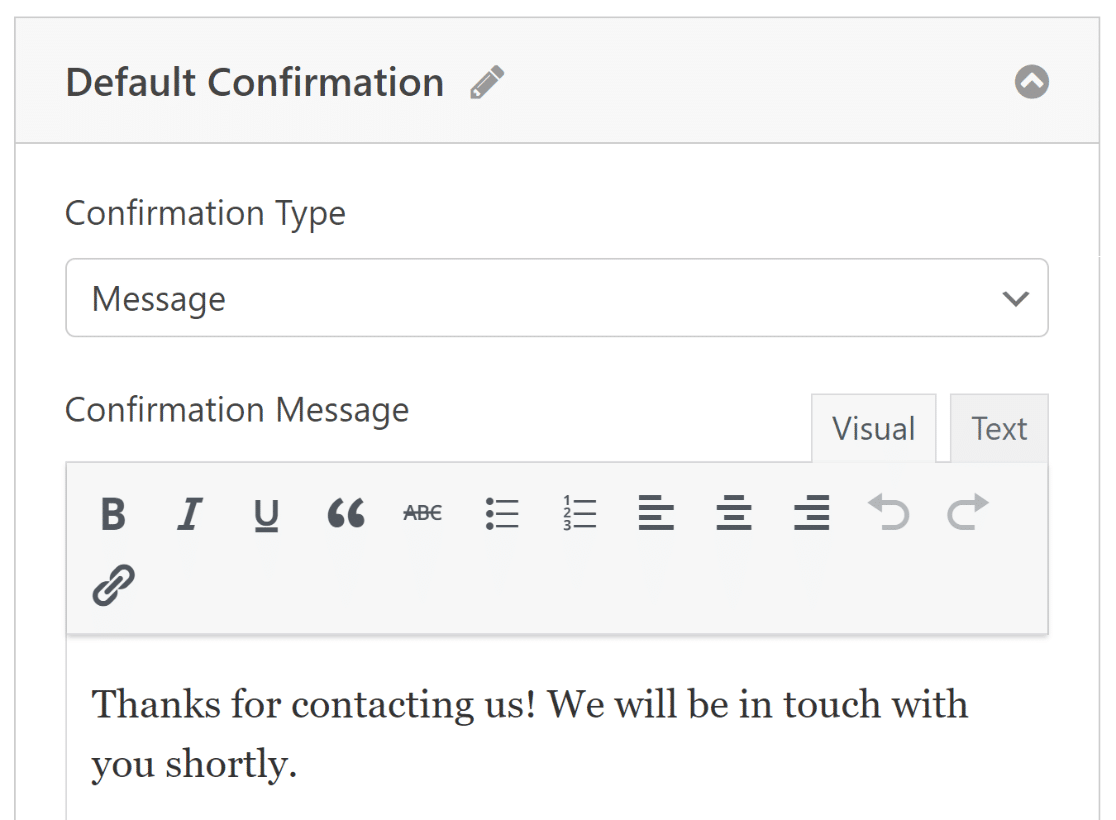
После внесения изменений нажмитекнопку «Сохранить» , чтобы сохранить все настройки формы.
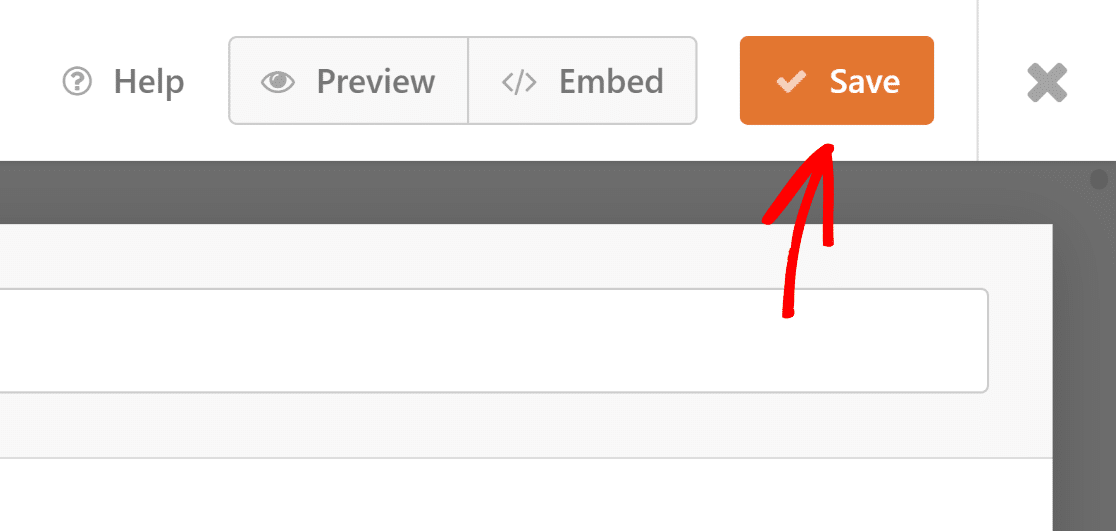
Шаг 5. Опубликуйте многоэтапную форму для потенциальных клиентов
Теперь вам просто нужно опубликовать свою форму. Вы можете встроить форму на существующую страницу своего веб-сайта или создать новую целевую страницу для публикации формы.
Нажмите на опцию «Встроить» в правом верхнем углу конструктора форм.
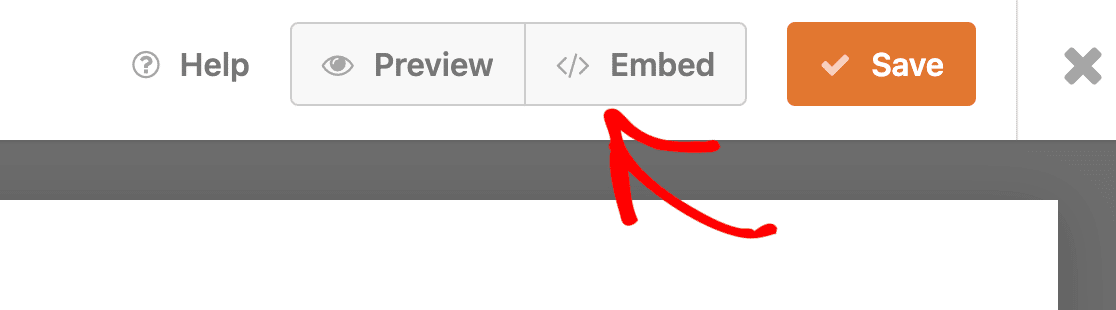
Если вы хотите создать новую страницу для своей формы, нажмите кнопку «Создать новую страницу» и дайте ей правильное имя. Если вы хотите добавить форму на существующую страницу, нажмите кнопку «Выбрать существующую страницу» .
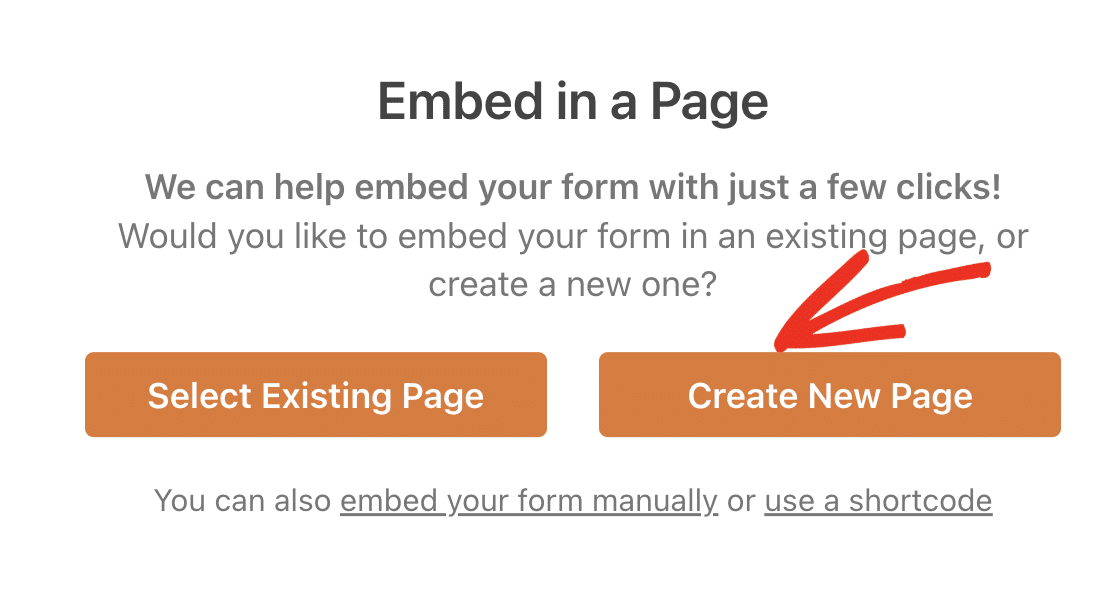
Наконец, опубликуйте или обновите страницу.

Вот и все! Теперь вы знаете, как создать многошаговую форму для потенциальных клиентов в WordPress. Вы всегда можете вернуться и внести изменения в свою форму, чтобы улучшить конверсию и удобство работы с пользователем, используя конструктор форм WPForms.
Часто задаваемые вопросы о многошаговых формах для потенциальных клиентов
Вот несколько распространенных вопросов, которые мы получаем от наших читателей о создании многоэтапных форм для потенциальных клиентов.
Что такое многошаговая форма для потенциальных клиентов?
Проще говоря, многошаговая форма для потенциальных клиентов отображает поля ввода на разных этапах и показывает общий прогресс с помощью индикатора выполнения. Создание потенциальных клиентов — это первый шаг для любого бизнеса, и он должен быть максимально простым для посетителей, иначе это может привести к увеличению количества отказов от форм. Это разумная альтернатива длинной форме со слишком большим количеством полей ввода. Разбив одношаговую форму на многошаговую форму для потенциальных клиентов, вы можете сделать форму менее сложной и удобной для заполнения.
Зачем создавать многошаговую форму для потенциальных клиентов?
Если вы создаете многоэтапные формы, вы можете повысить коэффициент конверсии, упрощая процесс заполнения форм для своих пользователей. Поскольку ваши читатели или потенциальные клиенты будут видеть только небольшую группу вопросов одновременно, это облегчит понимание и обработку формы для потенциальных клиентов. Если вам нужно сразу собрать несколько сведений о потенциальных клиентах, вы можете создать несколько шагов и разбить формы, чтобы улучшить пользовательский интерфейс и общий коэффициент конверсии.
Когда следует использовать многошаговую форму для потенциальных клиентов?
Использование многошаговой формы для потенциальных клиентов идеально подходит, если у вас есть длинная форма для привлечения потенциальных клиентов для вашего бизнеса. С помощью многостраничной формы вы можете разбить одностраничную контактную форму и задавать вопросы группами. Кроме того, если конверсия вашей формы низкая, вы можете попробовать превратить ее в многошаговую форму, чтобы сделать ее более удобной для пользователя. Если вы хотите подключить форму захвата потенциальных клиентов к CRM по вашему выбору, например Hubspot, вы можете сделать это с помощью специальных дополнений.
Далее посмотрите, как отслеживать конверсии форм.
Теперь, когда вы потенциально получите больше отправок форм, вам нужно обратить внимание на то, как вы можете отслеживать и оптимизировать эти конверсии. Это пошаговое руководство покажет вам, как отслеживать конверсии форм на вашем сайте для всех вариантов использования.
Готовы создать многоэтапную форму для потенциальных клиентов? Получите WPForms Pro сегодня, чтобы создавать неограниченное количество привлекательных и удобных онлайн-форм на своем сайте WordPress. WPForms Pro поставляется с сотнями предварительно разработанных и готовых к использованию шаблонов форм с высокой конверсией по привлекательным ценам и 14-дневной гарантией возврата денег.
Повысьте конверсию с помощью многошаговой формы для потенциальных клиентов прямо сейчас
Если эта статья помогла вам понять, как создать многоэтапную форму для потенциальных клиентов в WordPress, подпишитесь на нас в Facebook и Twitter, чтобы получить больше бесплатных руководств и руководств по WordPress.
